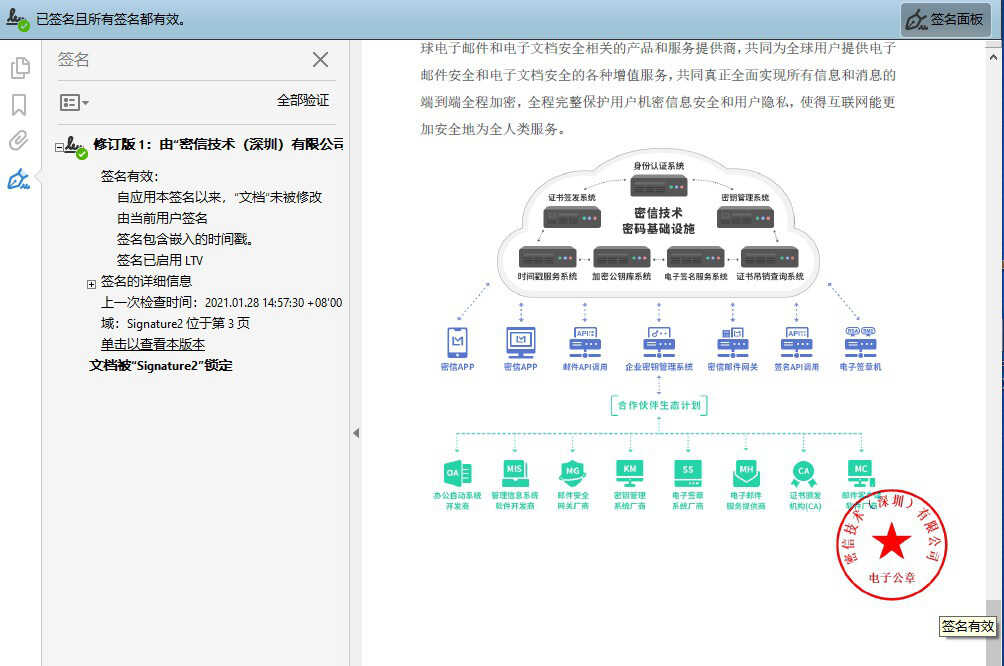2022-04-20 15:17 编辑:奔跑的小羊 点击: 次 A+
(一)准备工具:
1、 PDF签名证书;
2、 Adobe Acrobat软件;
3、 待签名的PDF文档。
(二)打开Adobe Acrobat软件,配置时间戳
时间戳是可信的时间源,可以证明文档签署的可信时间。如不添加时间戳,PDF电子签名默认使用的是计算机本地时间。
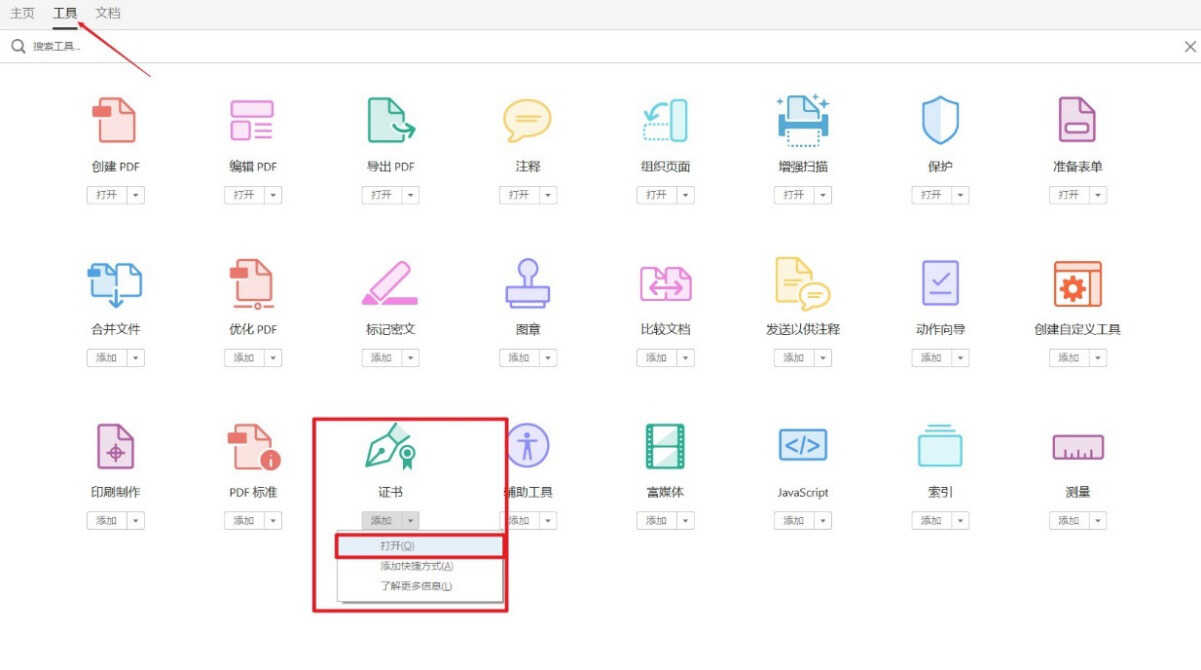
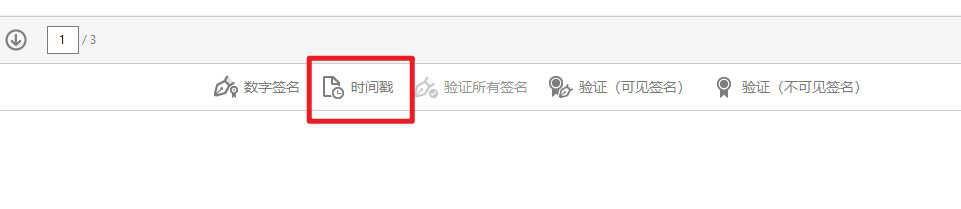
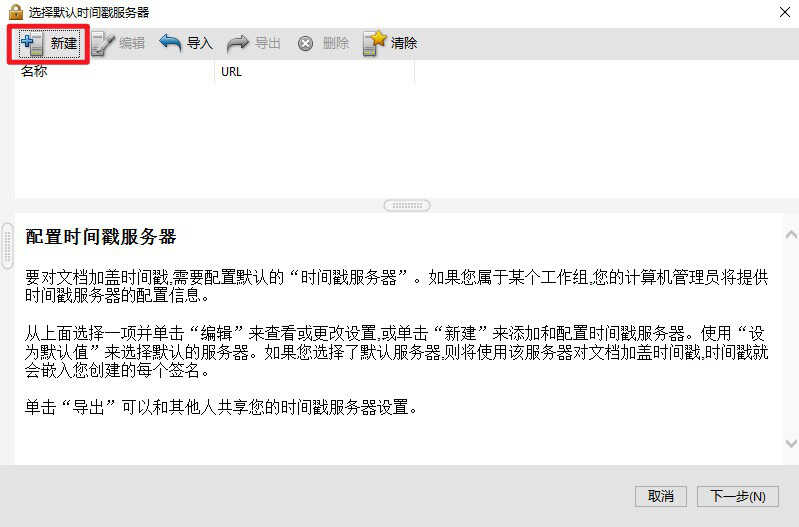
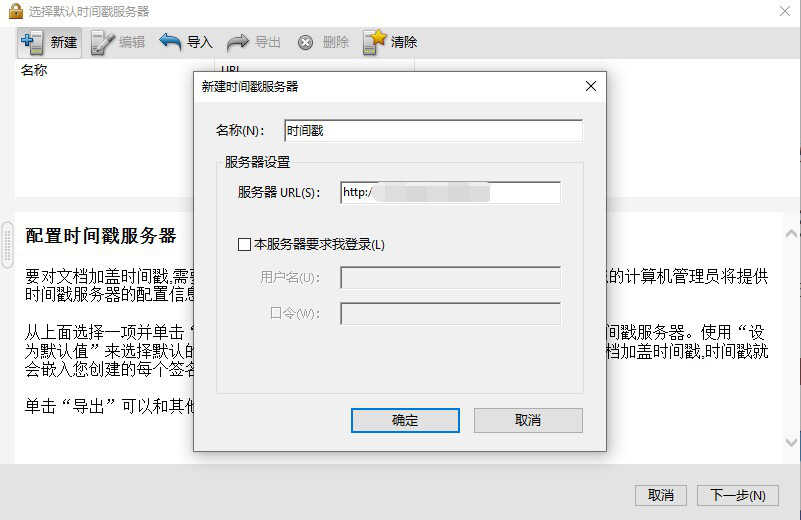
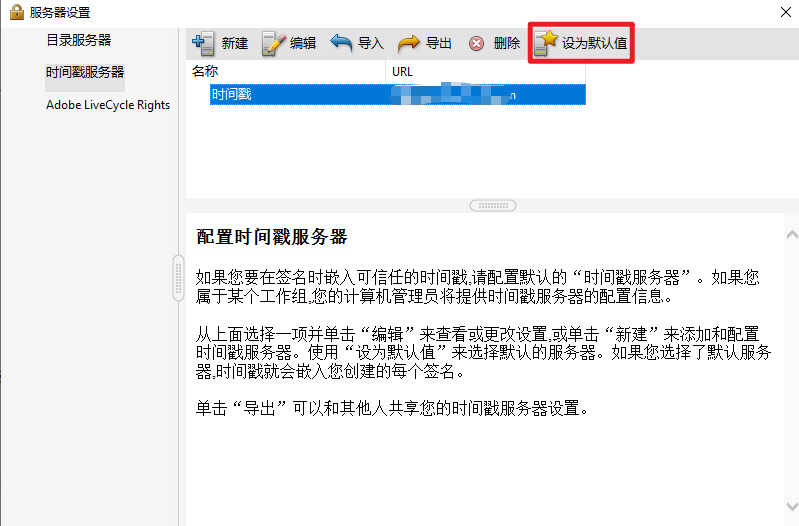
(三)使用Adobe Acobat软件对PDF文档进行电子签名
配置好时间戳后,我们就可以对文档进行数字签名了,签名步骤及签好后的文档图片如下:
① 选择签名证书及外观

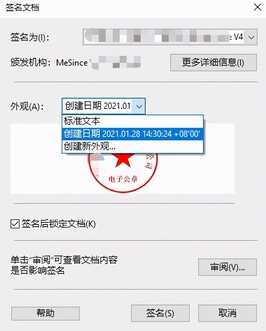
② 签署完成的PDF文档